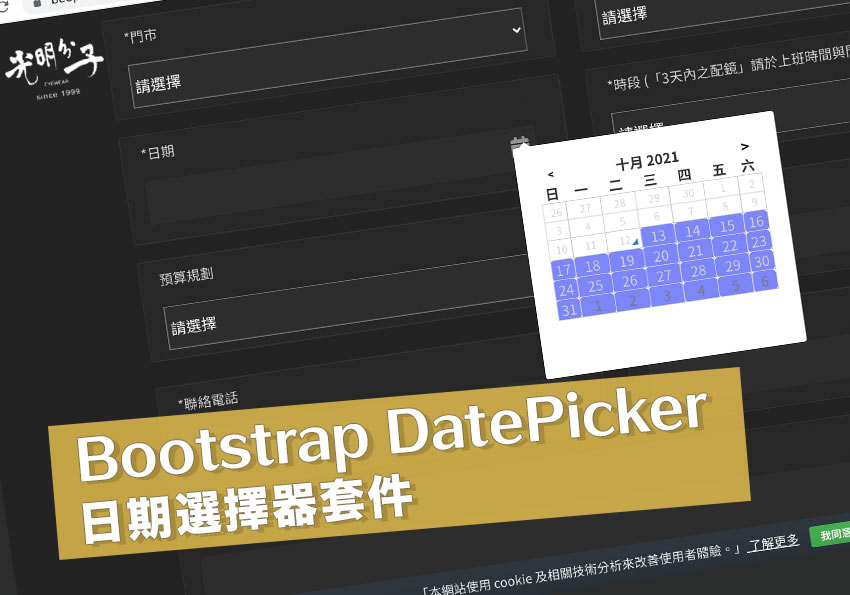
Step1
首先在<head>……</head>加入CSS,由於會引用到bootstrap3的圖示,所以則需要載入bootstrap3.0。
<link href="https://cdn.bootcss.com/bootstrap/3.3.7/css/bootstrap.min.css" rel="stylesheet" /> <link href="https://cdn.bootcss.com/bootstrap-datetimepicker/4.17.47/css/bootstrap-datetimepicker.min.css" rel="stylesheet" />
Step2
接著在<body>中加入一個DIV,並將id設為date1。
<label for="">選擇日期:</label> <div class="input-group date" id='date1'>
<input type="text" class="form-control" />
<span class="input-group-addon">
<i class="glyphicon glyphicon-calendar"></i>
</span> </div>
Step3
接著在</body>前加入相關的script模組與設定。
<script src="https://cdn.bootcss.com/jquery/3.2.1/jquery.min.js"></script>
<script src="https://cdn.bootcss.com/moment.js/2.18.1/moment-with-locales.min.js"></script>
<script src="https://cdn.bootcss.com/bootstrap-datetimepicker/4.17.47/js/bootstrap-datetimepicker.min.js"></script>
<script> $('#date1').datetimepicker({ date:null, //一開始輸入框的日期為空 format: 'YYYY-MM-DD', //日期的顯示格式 locale: moment.locale('zh-tw'), //國別 daysOfWeekDisabled: [0, 6], //隱藏的天數0為周日6為星期六 minDate: moment().add(1,'days'), //顯示最小天數 maxDate: moment().add(30,'days'), //顯示最大天數,30為最大的顯示範圍為一個月為限 disabledDates: [ //隱藏的日期 moment().add(1,'days'), //前一日 moment().add(2,'days'), //前二日 '2021-10-10', //特別日期 '2021-12-25' ] }); </script>
Step4
當一切都設定好後,在輸入框後方,就會看到一個日期的圖示。

Step5
當點一下後,就會開啟日曆表,接著就可選擇日期啦!由於剛剛在script的地方,有設定了maxDate因此可選擇的日期為30天,同時六日也無法選取,因此Bootstrap的日期選擇無論在套用還是設定上,彈性還蠻大的,因此下回有需要日期選擇器的朋友,不妨可試試Bootstrap的日期選擇器套件吧!

#範例預覽

